Як завантажити відео TikTok на iPhone онлайн за допомогою TikSave
Як завантажити відео TikTok на iPhone? Це питання, яке цікавить багатьох користувачів TikTok. У цій статті я покажу вам, як завантажити відео TikTok без водяного знака на iPhone, iPad за допомогою завантажувача TikTok TikSave.io.
TikSave.io — це безкоштовний інструмент, який дозволяє завантажувати відео TikTok без водяного знака, завантажувати TikTok mp3 на iPhone, iPad без встановлення програмного забезпечення. Підтримка збереження відео TikTok на iPhone, iPad у якості HD за кілька простих кроків.
Отримати посилання на відео в TikTok
Примітка: Щоб завантажити відео TikTok, перше, що вам потрібно зробити, це отримати посилання на відео TikTok, яке ви хочете завантажити (Дотримуйтесь інструкцій нижче, щоб отримати найшвидше посилання на відео TikTok).
Крок 1: Відкрийте програму TikTok, перейдіть до відео, яке хочете завантажити, і натисніть кнопку Поділитися.
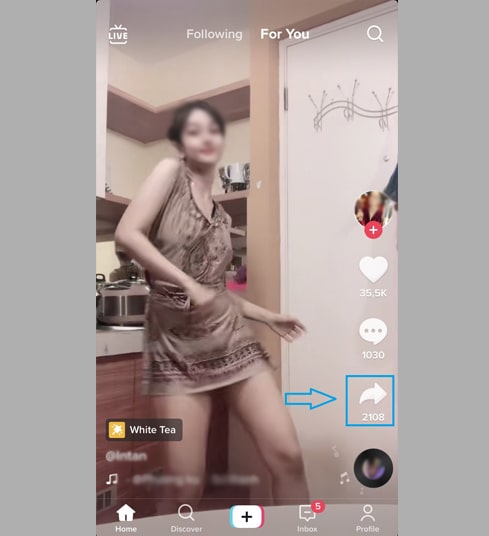
Крок 2: Натисніть опцію Копіювати посилання, щоб отримати посилання на відео TikTok.
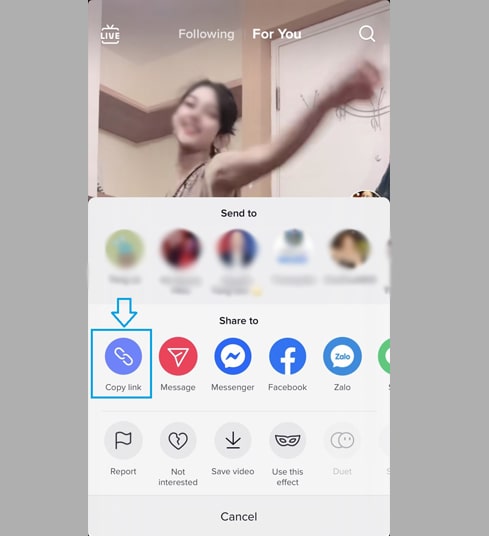
Отримавши посилання на відео TikTok, ви можете дотримуватись інструкцій одним із двох наведених нижче способів, щоб завантажити відео на свій iPhone або iPad.
Спосіб 1: Працює з iOS 13+ і iPadOS 13+
У версіях iOS 13 та iPadOS 13 і новіших версіях Safari має нову функцію Менеджер завантажень. У цій функції ви можете завантажувати файли безпосередньо через браузер. Ви також можете переглянути список файлів, які ви завантажили, видалили та керувати ними. Ви також можете отримати доступ до завантажених файлів через програму Файли на iPhone та iPad.
Як завантажити відео з TikTok за допомогою браузера Safari:
Крок 1: Перейдіть до TikSave.io за допомогою браузера Safari на своєму iPhone.
Крок 2: Вставте посилання на відео TikTok у поле введення та натисніть кнопку Завантажити.
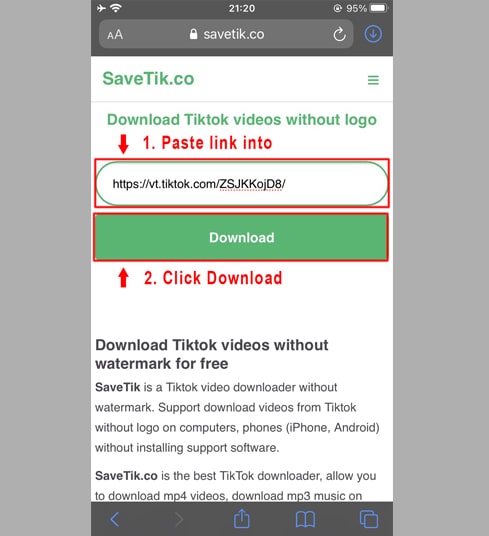
Крок 3: Натисніть Завантажити MP4 або Завантажити MP3, щоб почати завантажувати файл на свій пристрій.
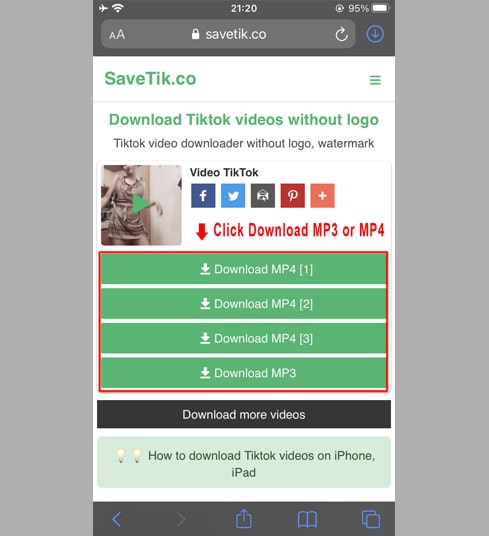
Крок 4: З’явиться повідомлення з підтвердженням завантаження, ви продовжуєте натискати Завантажити.
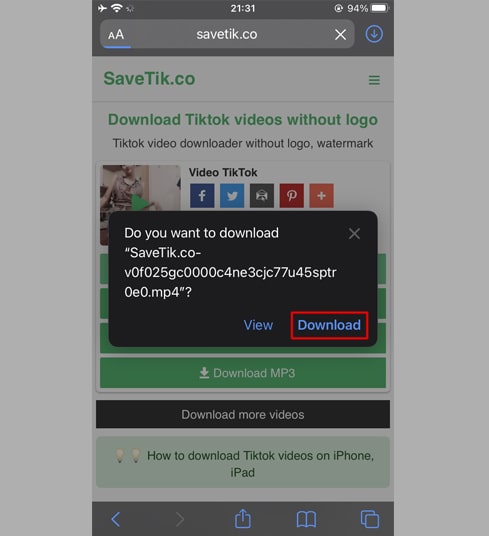
Крок 5: Ви побачите значок завантаження у верхній частині браузера, як показано нижче, натисніть, щоб побачити хід завантаження відео.
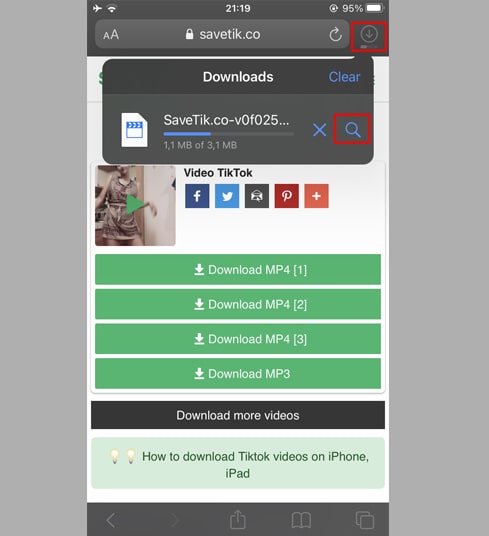
Крок 6: Після завершення завантаження відео продовжуйте відкривати програму"Файли → Завантаження" на своєму iPhone. Тут з’явиться завантажене відео.
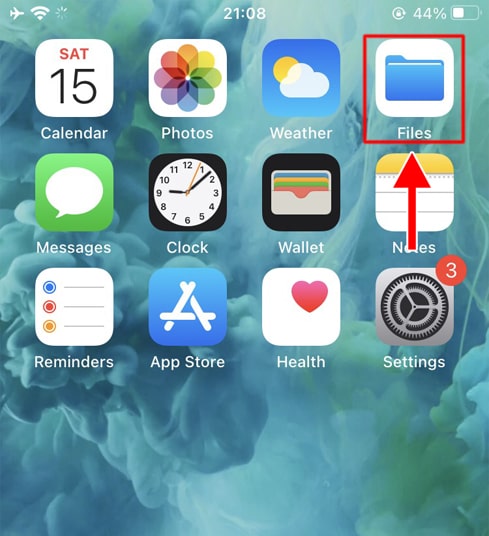
Крок 7: Утримуйте палець на відео, з'явиться меню. Натисніть кнопку "Поділитися".
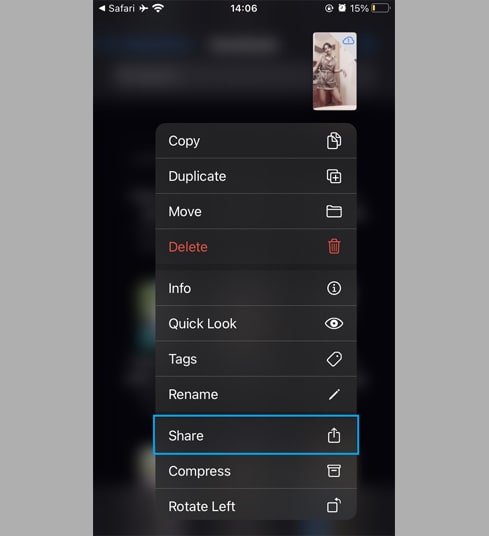
Крок 8: Знайдіть і натисніть опцію "Зберегти відео".
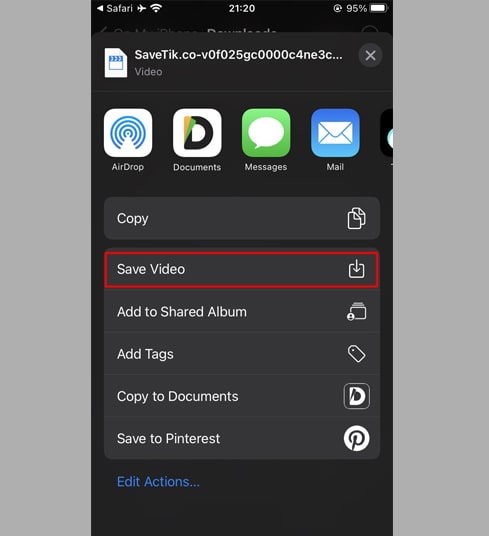
Крок 9: Відкрийте програму "Фотографії" і насолоджуйтеся завантаженим відео.

Спосіб 2: Використовуйте програму "Documents by Readdle" (стосується iOS 12 і нижче)
Таким чином використовується безкоштовний файловий менеджер під назвою Documents by Readdle, який повинен працювати на більшості пристроїв iOS.
Крок 1: Встановіть і відкрийте програму "Documents by Readdle"
- На своєму пристрої iOS перейдіть до App Store і знайдіть Documents by Readdle.
- Після завершення встановлення запустіть Documents by Readdle.
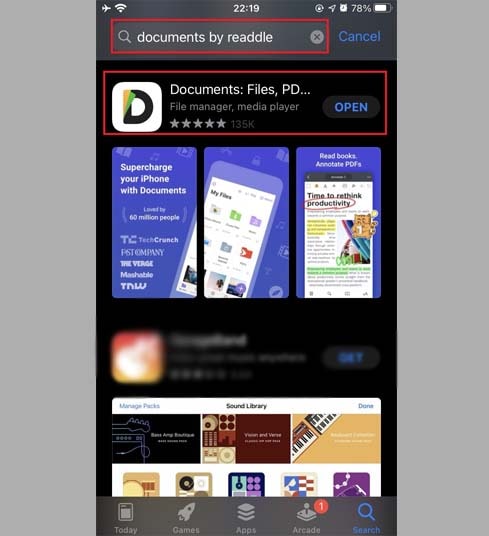
Крок 2: Перейдіть до програми TikSave.io у програмі Documents by Readdle
У програмі "Documents by Readdle" торкніться значка браузера, який виглядає як значок Safari (маленький компас, на iPhone він знаходиться в нижньому правому куті, на iPad — у лівому меню), після чого відобразиться веб-браузер.
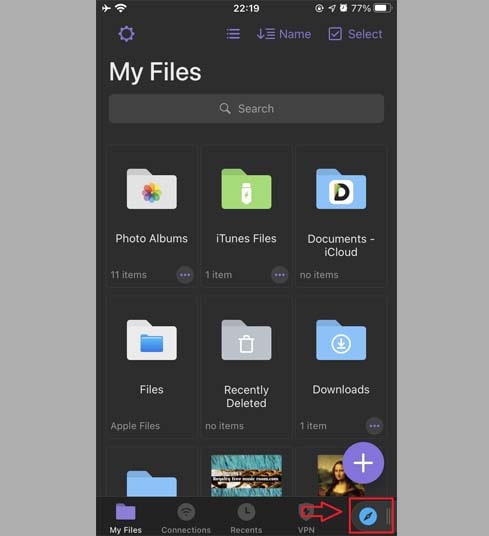
Крок 3: Вставте посилання на відео TikTok у поле введення та натисніть Завантажити.
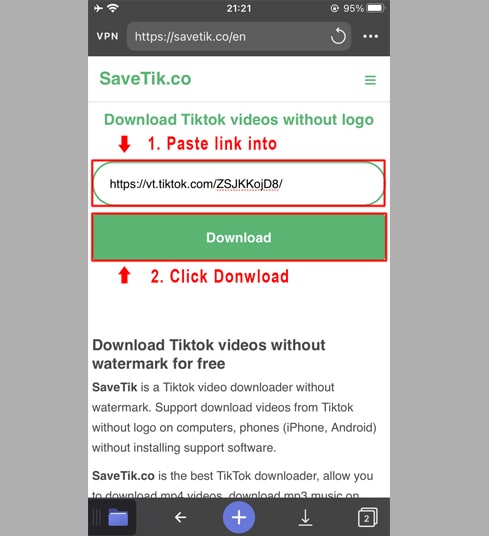
Крок 4: Натисніть Завантажити MP4 або Завантажити MP3, щоб почати завантажувати файл на свій пристрій.
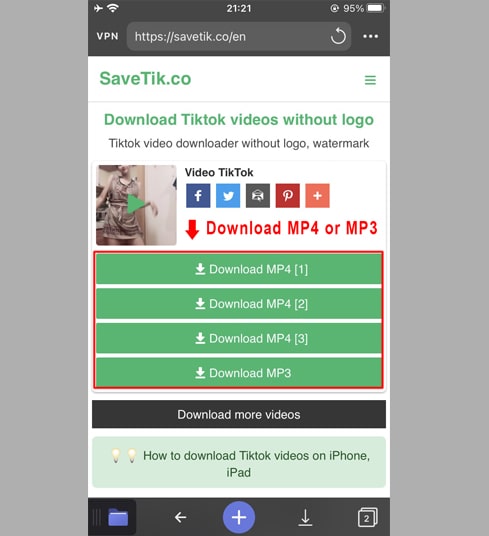
Крок 5: Ви можете перейменувати файл і натиснути кнопку "Готово", щоб завершити збереження відео.
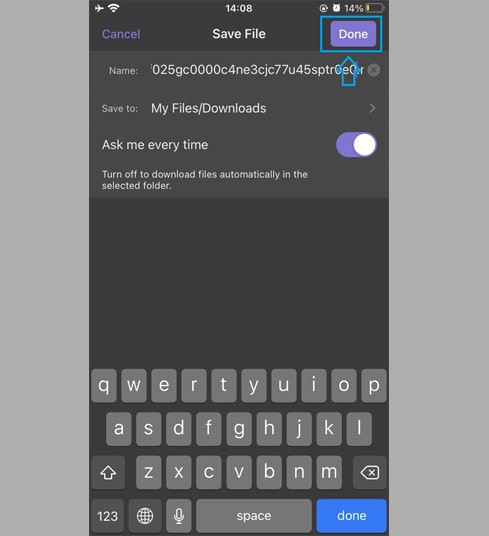
Крок 6: Перемістіть завантажене відео в папку "Фотографії".
- Торкніться значка "Мої файли" у нижньому правому куті, щоб побачити хід завантаження відео.
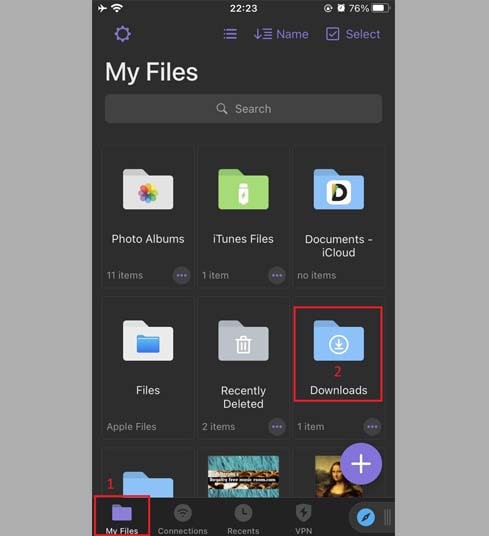
- У папці "Завантаження" натисніть значок трьох крапок під відео, натисніть "Перемістити" → "Фотографії", щоб перемістити відео до "Фотографії" тепер ви можете переглядати відео офлайн у бібліотеці "Фотографії".

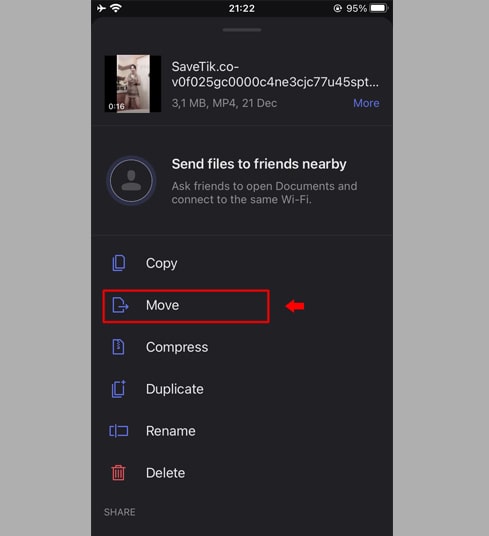
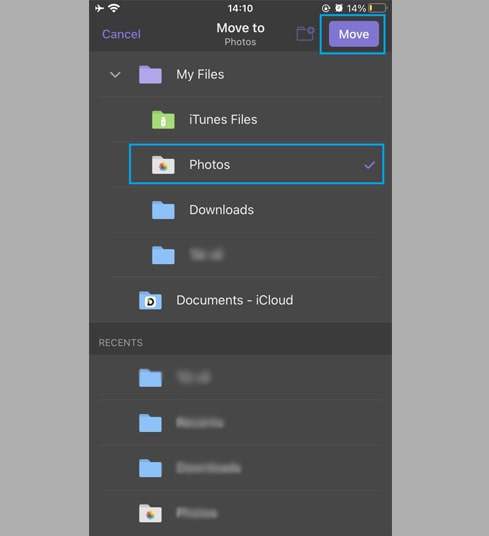
Крок 7: Відкрийте програму "Фотографії" і насолоджуйтеся завантаженим відео.

Примітка
- Якщо ви отримуєте повідомлення про помилку або не можете знайти своє відео, можливо, відео, яке ви хочете завантажити, є приватним, видалено або обмежено в певних країнах.
- Якщо під час використання сталася помилка, будь ласка, зв'яжіться з нами для підтримки: contact.tiksave@gmail.com